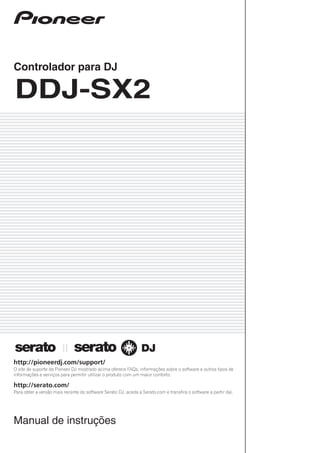
Controlador DJ Pioneer DDJ-SX2
- 1. Controlador para DJ DDJ-SX2 Manual de instruções http://pioneerdj.com/support/ O site de suporte da Pioneer DJ mostrado acima oferece FAQs, informações sobre o software e outros tipos de informações e serviços para permitir utilizar o produto com um maior conforto. http://serato.com/ Para obter a versão mais recente do software Serato DJ, aceda a Serato.com e transfira o software a partir daí.
- 2. Pt 2 índice Como ler este manual ! Obrigado por adquirir este produto da Pioneer. Certifique-se de que lê este manual e o Manual de instruções (Guia de início rápido). Ambos incluem informações importantes que deve compreender antes de utilizar este produto. Para obter instruções sobre como obter o manual do software do Serato DJ, consulte o Adquirir o manual (pág. 31). ! Neste manual, os nomes dos ecrãs e menus exibidos no produto e no ecrã do computador, bem como os nomes dos botões e terminais, etc., são indicados entre parêntesis rectos. (por exemplo: botão [CUE], painel [Files], terminal [MIC1]) ! Note que os ecrãs e especificações do software descritos neste manual, assim como o aspecto externo e especificações do hardware estão actualmente sob desenvolvimento e podem diferir das especificações finais. ! Note que dependendo da versão do sistema operativo, definições do browser Web, etc., a operação pode diferir dos procedimentos descritos neste manual. Este manual é composto principalmente por explicações de funções desta uni- dade como hardware. Para obter instruções detalhadas sobre o funcionamento do software Serato DJ, consulte o manual do software Serato DJ. Antes de começar Características...................................................................................................................3 Conteúdo da embalagem.................................................................................................3 Acerca do transformador de CA......................................................................................3 Instalar o software.............................................................................................................4 Acerca do software controlador e do software do utilitário das definições ASIO.......6 Ligações e nome das peças Ligações..............................................................................................................................7 Nomes de peças e funções..............................................................................................9 Funcionamento básico Ligações............................................................................................................................14 Iniciar o sistema...............................................................................................................15 Encerrar o sistema..........................................................................................................17 Utilização avançada Utilizar o Serato Flip.........................................................................................................18 Utilizar os painéis tácteis de actuações........................................................................18 Utilizar o modo slip..........................................................................................................20 Utilizar o modo de deck duplo........................................................................................20 Utilizar a função de início do fader................................................................................21 Utilizar a velocidade do amostrador..............................................................................21 Analisar faixas..................................................................................................................21 Utilizar efeitos..................................................................................................................22 Utilizar as funções de gravação.....................................................................................23 Utilizar a função DVS......................................................................................................23 Utilizar entradas externas...............................................................................................23 Alterar as configurações Iniciar o modo de utilitários............................................................................................25 Modo de utilitários...........................................................................................................25 Ajustar a sensibilidade do sensor táctil do jog dial......................................................28 Informações adicionais Resolução de problemas................................................................................................29 Diagrama de blocos de áudio.........................................................................................31 Adquirir o manual............................................................................................................31 Utilizar como um controlador para outro software de DJ...........................................31 Acerca de marcas comerciais e marcas comerciais registadas................................32 Cuidados a ter relativamente aos direitos de autor......................................................32
- 3. Pt 3 Antes de começar Antes de começar Características Esta unidade é um controlador de DJ tudo em um destinada especificamente para utilização com o “Serato DJ”, um software para DJ da Serato Audio Research. As interfaces, como “JOG DE GRANDES DIMENSÕES”, “PAINEL TÁCTIL DE ACTUAÇÕES” e misturador de 4 canais estão posicionadas com espaço suficiente entre si e proporcionam actuações de DJ únicas através da utilização do software “Serato DJ”. Além disso, os numerosos terminais de entrada e saída suportam uma grande variedade de estilos de DJ. Equipada com um painel superior de alumínio, o seu design dá-lhe um aspecto de alta qualidade adequado para uma grande varie- dade de cenários como discotecas, festas residenciais, etc. “JOG DE GRANDES DIMENSÕES” e “VISOR NO JOG” Conseguiu obter-se o menor tempo necessário desde que o jog é operado até que o sinal de controlo seja transferido para o software da indústria. Além disso, o “JOG DE GRANDES DIMENSÕES”, um jog muito grande, permite ao DJ fazer scratching sempre que o desejar de uma forma suave. No centro do jog, o “VISOR NO JOG” mostra o estado de reprodução da música e a posição de reprodução actual para que o DJ possa efectuar o scratch de forma ainda mais precisa. “PAINEL TÁCTIL DE ACTUAÇÕES MULTI-COLORIDO” O “PAINEL TÁCTIL DE ACTUAÇÕES MULTICOLORIDO”, um painel em borracha de grandes dimensões, utilizado para atribuir e operar oito tipos de funções como HOT CUE e AMOSTRADOR, está posicionado na parte frontal da unidade. As músicas podem ser combinadas com acções muito dinâmicas, como as batidas e o deslizar e o volume do amostrador pode ser intensificado ou suavizado dependendo da intensidade da batida. Além disso, cada painel táctil dispõe de iluminação multico- lorida integrada que pode ser utilizada para saber, imediatamente, qual o modo do painel seleccionado e o estado de reprodução de cada painel através de cada uma das várias cores e do estado da iluminação. “Serato Flip” Esta unidade está equipada com uma interface de utilização específica para a função “Serato Flip” através da qual os padrões de operação “HOT CUE” podem ser gravados e, seguidamente reproduzidos. Isto permite ao DJ utilizar a função “Serato Flip” intuitivamente. Utilizando a função “Serato Flip” e uma interface de utilização especial, é fácil repetir ou saltar uma secção específica, permitindo actuações do DJ diferentes das da reprodução normal. Misturador de 4 canais Esta unidade inclui um misturador de 4 canais, que possibilita ao DJ operar inde- pendentemente as faixas que estão a ser reproduzidas com quatro decks. É possível misturar quatro faixas para criar uma mistura de DJ altamente personalizada. Os medidores de nível estão situados próximo da unidade principal e da interface de utilização de cada canal, permitindo assim saber imediatamente quais os níveis de entrada e saída. Serato DJ Plug And Play As placas de som da unidade e todos os botões e controlos estão configurados para serem ligados previamente ao “Serato DJ” para que o DJ possa iniciar a reprodução utilizando o “Serato DJ” sem necessidade de efectuar definições complicadas. Conectividade flexível São fornecidos quatro sistemas de entrada externa para ligar um leitor de DJ, gira- discos analógico e microfone. É possível efectuar misturas sem a necessidade de um computador, o que permite que a unidade possa também ser utilizada como um misturador de DJ simples. Além disso, são fornecidos dois sistemas MASTER OUT e um sistema BOOTH OUT para gerir a ligação a vários dispositivos PA. A unidade também suporta a função DVS de “Serato DJ” e se adquirir um Pacote de Expansão Serato DVS, vendido separadamente, pode operar o deck “Serato DJ” utilizando um CDJ ou gira-discos analógico ligado à unidade. Som de elevada qualidade Os circuitos de saída de áudio utilizam um relógio de baixo jitter e um DAC de desempenho elevado para reproduzir o som original de forma fiel e obter um som nítido para bares e discotecas. Para além disso, a tecnologia de qualidade sonora desenvolvida pela Pioneer através da sua série profissional é utilizada para obter a qualidade sonora mais elevada da indústria em termos de um controlador de DJ. Design e qualidade profissionais O material em alumínio no painel superior e a placa do jog fornecem uma sensação de design de qualidade elevada. Esta unidade é uma peça fundamental para actuações de DJs em bares/discotecas e festas residenciais. Conteúdo da embalagem ! Transformador de CA ! Ficha de alimentação1 ! Cabo USB ! Garantia (apenas para alguns países)2 ! Manual de instruções (Guia de início rápido) ! Serato DJ EXPANSION PACK VOUCHER3 1 O número de fichas eléctricas incluídas difere dependendo da região. 2 A garantia está incluída apenas para a região europeia. — Para a região japonesa, as respetivas informações são fornecidas na contra- capa do “Manual de instruções (Guia de início rápido)”. — Para a região norte-americana, as informações relevantes são fornecidas na última página das versões inglesa e francesa do “Manual de instruções (Guia de início rápido)”. 3 Note que não é possível emitir novamente o Serato DJ EXPANSION PACK VOUCHER. Terá de utilizar o código do vale para ativar o pacote de expansão. Certifique-se de que o guarda num local seguro para não o perder. Acerca do transformador de CA Instruções de segurança Para garantir a sua segurança pessoal e maximizar o máximo desempenho da sua unidade, leia e siga estas instruções de segurança. Leia e guarde as instruções Leia todas as instruções de funcionamento e do utilizador fornecidas com este produto. Limpeza Utilize um pano húmido para limpar a estrutura exterior. Evite utilizar quaisquer fluidos, incluindo líquidos, aerossóis ou produtos de limpeza à base de álcool. Água ou humidade Evite utilizar ou localizar este produto perto de água ou outras fontes de fluidos. Acessórios Não coloque este produto sobre um carrinho, estante ou mesa instável. O produto pode cair e ficar seriamente danificado. Ventilação Não bloqueie nem tape este produto durante a utilização. Esta unidade não deve ser colocada no interior de uma instalação integrada a menos que devidamente ventilada. Ambiente Evite colocar este produto num local com exposição a grandes quantidades de poeira, altas temperaturas, humidade elevada ou sujeito a vibrações ou choques excessivos. Fontes de alimentação Utilize este produto apenas a partir de fontes de alimentação recomendadas. Se não tiver a certeza acerca da fonte de alimentação, consulte um representante autori- zado da Pioneer.
- 4. Pt 4 Protecção do cabo de alimentação Quando desligar esta unidade, puxe a fixa e não o cabo. Não manuseie o cabo ou a ficha com as mãos húmidas; tal pode provocar um curto-circuito ou choque eléc- trico. Não permita que algo trilhe ou permaneça sobre o cabo de alimentação nem o coloque num local de passagem. Alimentação DESLIGUE o sistema antes de instalar este ou qualquer outro dispositivo de hardware. Sobrecarga Evite ligar demasiados dispositivos a uma única tomada de parede ou fonte de alimentação, pois tal pode provocar incêndios ou curto-circuitos. Introdução de objectos e líquidos Nunca introduza objectos inapropriados no dispositivo. Evite derramar quaisquer líquidos para o interior ou sobre o exterior da unidade. Manutenção Abrir ou retirar a tampa expõe-no a possíveis choques eléctricos ou outros perigos. Contacte um representante de assistência técnica autorizado da Pioneer para repa- rar este produto (consulte o cartão de assistência e suporte incluído). Danos que requerem assistência técnica Desconecte a unidade e consulte pessoal de assistência técnica qualificado nas seguintes situações: % Quando o cabo de alimentação, ficha ou chassis estiver danificado. % Se tiver sido derramado líquido ou tiverem caído objectos para o interior do produto. % Se o produto tiver sido exposto a chuva ou água. % Se o produto não funcionar normalmente quando as instruções de funciona- mento forem seguidas. Ajuste apenas os controlos abrangidos pelas instruções de funcionamento. Um ajuste incorrecto de outros controlos pode provocar danos e pode requerer mais trabalho por parte de um técnico qualificado para repor o funcionamento normal da unidade. % Quando o produto apresentar uma alteração em termos de desempenho, isso significa que necessita de assistência técnica. Verifique se não existem irregularidades com o transformador de CA ou com a ficha de alimentação e, em seguida, introduza a ficha de alimentação na posição espe- cificada do transformador de CA utilizando o procedimento especificado até ouvir um clique. Para obter mais informações, consulte Montar a ficha de alimentação na página 4. Se existirem irregularidades com o transformador de CA ou com a ficha de ali- mentação, peça à assistência técnica autorizada ou revendedor da Pioneer mais próximo para fazer o conserto. Cuidados no uso ! Não utilize esta unidade com uma moeda, clipe de papel ou outro objecto de metal preso entre o transformador de CA e a ficha de alimentação. Tal pode provocar um curto-circuito, dando origem a um incêndio ou choque eléctrico. ! Quando introduzir um transformador de CA numa tomada de parede, certifique- se de que não existe espaço entre o transformador de CA e a tomada de parede. Uma ligação incorrecta ou uma moeda, clipe de papel ou outro objecto de metal preso nesse espaço pode provocar um curto-circuito, dando origem a um incên- dio ou choque eléctrico. Moeda, clipe de papel ou outro objecto de metal Topo Parte lateral ! A ficha de alimentação pode ser desconectada do transformador de CA e permanecer na tomada de alimentação se alguém tropeçar no cabo de alimen- tação do transformador de CA ou se algo for contra o transformador de CA. Se isso acontecer, retire a ficha de alimentação que permanece na tomada com as mãos secas, segurando-a conforme apresentado no diagrama abaixo e sem tocar nas peças de metal. Não utilize quaisquer ferramentas para retirá-la. Não tocar. Montar a ficha de alimentação Faça deslizar a ficha de alimentação ao longo das guias na unidade do transformador de CA conforme apresentado no diagrama e, em seguida, pressione até ouvir um clique. Retirar a ficha de alimentação Enquanto pressiona o botão [PUSH] na unidade do transformador de CA, faça deslizar a ficha de alimentação para fora do transformador conforma apresentado no diagrama abaixo para retirá-la. Após a ficha de alimentação estar montada, não é necessário retirá-la. Instalar o software Antes de instalar o software O software Serato DJ e o software controlador não estão incluídos. Aceda e transfira o software a partir do site de suporte da Pioneer DJ. http://pioneerdj.com/support/ ! O utilizador é responsável por preparar o computador, dispositivos de rede ou outros elementos do ambiente de utilização da Internet necessários para efectuar uma ligação à Internet. Acerca do software controlador (Windows) Este software controlador é um controlador ASIO exclusivo para emitir sinais de áudio a partir do computador. ! Não é necessário instalar o software controlador ao utilizar Mac OS X. Obter o software controlador 1 Inicie um browser Web no computador e aceda ao site de suporte da Pioneer DJ abaixo. http://pioneerdj.com/support/
- 5. Pt 5 Antes de começar 2 Clique em [Software Download] em [DDJ-SX2] no site de suporte da Pioneer DJ. 3 Clique no ícone do software controlador para o transferir a partir da página de transferência. Acerca do software Serato DJ O Serato DJ é uma aplicação de software de DJ criada pela Serato. É possível efec- tuar actuações de DJ ligando o computador no qual este software está instalado a esta unidade. Ambiente mínimo de funcionamento Sistemas operativos suportados CPU e memória necessária Mac OS X: 10.9, 10.8 e 10.7 Versão de 32 bits Processador Intel ® , Core™ i3, i5 e i7 de 1,07 GHz ou superior, Processador Intel ® , Core™ 2 Duo de 2,0 GHz ou superior 2 GB ou mais de RAM Versão de 64 bits Processador Intel® , Core™ i3, i5 e i7 de 1,07 GHz ou superior, Processador Intel ® , Core™ 2 Duo de 2,4 GHz ou superior 4 GB ou mais de RAM Windows: Windows 8.1 e Windows 7 Versão de 32 bits Processador Intel ® , Core™ i3, i5 e i7 de 1,07 GHz ou superior, Processador Intel ® , Core™ 2 Duo de 2,0 GHz ou superior 2 GB ou mais de RAM Versão de 64 bits Processador Intel® , Core™ i3, i5 e i7 de 1,07 GHz ou superior, Processador Intel ® , Core™ 2 Duo de 2,4 GHz ou superior 4 GB ou mais de RAM Outros Porta USB É necessária uma porta USB 2.0 para ligar o computador a esta unidade. Resolução de exibição Resolução de 1280 x 720 ou superior Ligação à Internet É necessária uma ligação à Internet para registar uma conta de utilizador do “Serato.com” e transferir o software. ! Para obter informações sobre os requisitos de sistema mais recentes, a compatibilidade e os sistemas operativos suportados, consulte as “Software Info” do “DDJ-SX2” no site de suporte da Pioneer DJ abaixo. http://pioneerdj.com/support/ ! Não é garantido um funcionamento em todos os computadores, mesmo se todas as condi- ções do ambiente de funcionamento mínimo necessário indicadas aqui forem cumpridas. ! Dependendo das definições de economia de energia do computador, etc., a CPU e o disco rígido podem não fornecer capacidades de processamento suficientes. Em computadores portáteis em particular, certifique-se de que o computador se encontra nas condições ade- quadas para fornecer um desempenho elevado constante (por exemplo, mantendo-o ligado à alimentação CA) durante a utilização do Serato DJ. ! A utilização de Internet exige um contrato com um fornecedor de serviços de Internet e o pagamento das taxas do fornecedor. ! O suporte do sistema operativo assume que está a utilizar o lançamento da versão mais recente para essa versão. Obter o software Serato DJ 1 Inicie um browser Web no computador e aceda ao site de suporte da Pioneer DJ abaixo. http://pioneerdj.com/support/ 2 Clique em [Software Download] em [DDJ-SX2] no site de suporte da Pioneer DJ. 3 Clique no ícone Serato DJ e, em seguida, clique na hiperligação para a página de transferência do Serato DJ. A página de transferência do Serato DJ é exibida. 4 Inicie a sessão com a conta de utilizador do “Serato.com”. ! Se já tiver registado uma conta de utilizador no “Serato.com”, avance para o passo 6. ! Se não tiver completado o registo da sua conta de utilizador, faça-o seguindo o procedimento abaixo. — Seguindo as instruções no ecrã, introduza o seu endereço de e-mail e a palavra-passe que pretende definir e, em seguida, seleccione a região onde reside. — Se seleccionar [E-mail me Serato newsletters], as newsletters com as informações mais recentes sobre os produtos da Serato serão enviadas pela Serato. — Após o registo da conta de utilizador estar concluída, receberá um e-mail no endereço de e-mail introduzido. Verifique o conteúdo do e-mail enviado por “Serato.com”. ! Certifique-se de que não se esquece do endereço de e-mail e da palavra- -passe especificados ao efectuar o registo de utilizador. Serão necessários para actualizar o software. ! As informações pessoais introduzidas ao registar uma nova conta de utiliza- dor podem ser recolhidas, processadas e utilizadas com base na política de privacidade que se encontra no site Web da Serato. 5 Clique na hiperligação na mensagem de e-mail enviada a partir de “Serato.com”. Isto leva-o para a página de transferência do Serato DJ. Avance para o passo 7. 6 Início de sessão. Introduza o endereço de e-mail e a palavra-passe registados para iniciar a sessão em “Serato.com”. 7 Transferir o software Serato DJ a partir da página de transferência. Acerca do procedimento de instalação O procedimento de instalação depende do sistema operativo (SO) no computador que está a utilizar. Para o Windows Após instalar o software controlador, instale o software Serato DJ. Para Mac OS X Instale apenas o software Serato DJ. Procedimento de instalação (Windows) Não ligue esta unidade e o computador até a instalação estar concluída. ! Primeiro leia atentamente o Contrato de Licença de Software pelo Utilizador Final na página 31. ! Inicie a sessão do utilizador definido como administrador do computador antes da instalação. ! Se estiverem a ser executados outros programas no computador, encerre-os. 1 Clique duas vezes no software controlador transferido (Pioneer_DDJ_SX2_Driver_x.xxx.exe). 2 Efectue a instalação de acordo com as instruções apresentadas no ecrã. Se [Segurança do Windows] aparecer no ecrã enquanto a instalação está em curso, clique em [Instalar este software de controlador mesmo assim] e conti- nue com a instalação. Quando o programa de instalação estiver concluído, será exibida uma mensagem de conclusão. Após instalar o software controlador, instale o software Serato DJ. 3 Descomprima o ficheiro do software Serato DJ transferido. 4 Clique duas vezes no ficheiro descomprimido do software para executar o programa de instalação. 5 Leia atentamente os termos do contrato de concessão de licença e, se concordar, seleccione [I agree to the license terms and conditions], e, em seguida, clique em [Install]. ! Se não concordar com o conteúdo do contrato de utilização, clique em [Close] para cancelar a instalação. A instalação é iniciada. O mensagem de instalação com sucesso é apresentada após a instalação ser concluída.
- 6. Pt 6 6 Clique em [Close] para sair do programa de instalação do Serato DJ. Procedimento de instalação (Mac OS X) Não ligue esta unidade e o computador até a instalação estar concluída. ! Se estiverem a ser executados outros programas no computador, encerre-os. 1 Descomprima o ficheiro do software Serato DJ transferido. 2 Clique duas vezes no ficheiro descomprimido do software para executar o programa de instalação. 3 Leia atentamente os termos do contrato de licenciamento e, caso concorde, clique em [Agree]. ! Se não concordar com o conteúdo do contrato de utilização, clique em [Disagree] para cancelar a instalação. 4 Se o seguinte ecrã for apresentado, arraste e largue o ícone [Serato DJ] sobre o ícone de pastas [Applications]. Acerca do software controlador e do software do utilitário das definições ASIO Esta unidade funciona como um dispositivo de áudio em conformidade com as normas ASIO. Utilizar o software do utilitário das definições ASIO Esta função apenas pode ser utilizada pelos utilizadores do sistema operativo Windows. Iniciar o software do utilitário das definições ASIO Para o Windows 7 Clique no menu [Iniciar] do Windows [Todos os Programas][Pioneer][DDJ_ SX2][Utilitário de ajuste ASIO do DDJ_SX2]. Para o Windows 8.1 A partir de [vista Aplicações], clique em [Pioneer] [Utilitário de ajuste ASIO do DDJ_SX2]. Se a unidade estiver ligada a um computador e o programa Serato DJ estiver em execução, pode iniciar o software do utilitário de definições ASIO no ecrã [SETUP] do Serato DJ. Clique no ecrã [SETUP] separador [Audio] botão [LAUNCH DRIVER PANEL]. Ajustar o tamanho da memória intermédia Tal como na definição de [Dimensão da memória tampão], se diminuir o valor da definição [Kernel Buffers] diminui o atraso de transferência (latência) dos dados de áudio, enquanto se aumentar o valor reduz a tendência para a ocorrência de quebras dos dados de áudio (quebras no som) (a predefinição de [Dimensão da memória tampão] é de 256 amostras/5 ms e [Kernel Buffers] é de [3]). ! Se o número [Dimensão da memória tampão] ou [Kernel Buffers] for aumen- tado, as quebras nos dados (quebras de som), etc. ocorrem menos facilmente, mas o tempo de atraso devido a atrasos de transmissão nos dados de áudio (latência) aumenta. Se ocorrerem interrupções de som com a definição padrão 1 Inicie o [Utilitário de ajuste ASIO do DDJ_SX2] e mude [Kernel Buffers] para [4]. 2 Defina [Dimensão da memória tampão] para o mínimo, com o qual não ocorrem interrupções no som. Se não ocorrerem interrupções de som com a definição padrão 1 Inicie o [Utilitário de ajuste ASIO do DDJ_SX2] para definir [Dimensão da memória tampão] para o mínimo, para não ocorrerem quebras no som. 2 Altere [Kernel Buffers] para [2], e verifique se não ocorrem quebras no som. 3 Se não ocorrer nenhuma quebra no som, defina [Dimensão da memória tampão] para o mínimo. Se ocorrerem quebras no som, mude [Kernel Buffers] para [3]. Verificar a versão do software controlador Para o Windows 7 Clique no menu [Iniciar] do Windows [Todos os Programas][Pioneer][DDJ_ SX2][Utilitário mostrador de versão DDJ_SX2]. Para o Windows 8.1 A partir de [vista Aplicações], clique em [Pioneer] [Utilitário mostrador de versão DDJ_SX2]. ! Pode verificar a versão do firmware desta unidade no ecrã. ! A versão do firmware não é exibida quando esta unidade não está ligada ao computador ou quando esta unidade e o computador não estão a comunicar correctamente.
- 7. Pt 7 Ligações e nome das peças Ligações e nome das peças Ligações ! Ligue o transformador de CA depois de concluir todas as ligações entre os dispositivos. Certifique-se de desligar a energia e desligar o transformador de CA da tomada de alimentação sempre que fazer ou mudar as conexões entre dispositivos. Consulte as instruções de funcionamento do componente a ligar. ! Utilize apenas o transformador de CA incluído com esta unidade. ! A alimentação é fornecida a esta unidade através do transformador de CA. ! Ligue directamente esta unidade ao computador utilizando o cabo USB incluído. ! Não pode ser utilizado um hub USB. ! Consulte as instruções de funcionamento do componente a ligar. Nome das peças Painel posterior 4 5 6 2 1 3 7 6 5 8 a b c d 9 1 Terminais MASTER OUT 1 Ligue os altifalantes alimentados, etc, aqui. ! Compatível com saídas balanceadas do tipo conector XLR. 2 Terminais MASTER OUT 2 Ligue a um amplificador alimentado, etc. ! Compatível com saídas não balanceada do tipo ficha com pinos RCA. 3 Terminais BOOTH OUT Terminais de saída para um monitor de cabine, compatíveis com saída balan- ceada ou não balanceada para um conector TRS. O som do canal principal pode ser emitido a partir dos terminais [BOOTH OUT], independentemente do nível de áudio definido para o canal principal. ! O som fica distorcido se o nível for muito elevado quando utilizar saídas não balanceadas. ! A predefinição da saída do monitor da cabine foi definida para emitir o som do microfone. No modo de utilitários, é possível não definida para emitir o som do microfone. = Definir a saída do microfone do monitor da cabine (pág. 26) 4 Terminal MIC2 Permite ligar um microfone aqui. ! O interruptor [INPUT SELECT] no painel frontal da unidade principal deve ser definido para [MIC2]. 5 Terminais CD Ligue a um leitor de DJ ou outro dispositivo do nível de linha. ! O interruptor [INPUT SELECT] no painel frontal da unidade principal deve ser definido para [CD]. 6 Terminais de entrada PHONO/LINE Ligue a um dispositivo de saída do nível fono (cartucho MM), como um gira- discos analógico ou dispositivo de saída de linha, como um leitor de DJ. Dependendo do dispositivo ligado, a função do terminal pode ser alterada utili- zando o interruptor [INPUT SELECT] existente na parte da frente da unidade. 7 Terminal SIGNAL GND Ligue um fio de ligação à terra do gira-discos analógico aqui. Isto ajuda a reduzir o ruído quando o gira-discos analógico está ligado. 8 Terminal MIC1 Permite ligar um microfone aqui. ! O interruptor [INPUT SELECT] no painel frontal da unidade principal deve ser definido para [MIC1]. ! Pode ser utilizado um conector XLR ou uma ficha de auscultadores (Ø 6,3 mm). 9 Ranhura de segurança Kensington a Terminal USB Ligue a um computador. ! Ligue directamente esta unidade ao computador utilizando o cabo USB incluído. ! Não pode ser utilizado um hub USB. b Interruptor STANDBY/ON Alterna a alimentação desta unidade entre ligada e em espera. c Terminal DC IN Ligue a uma saída de alimentação utilizando o transformador de CA incluído (com a ficha de alimentação instalada). ! Ligue o transformador de CA depois de concluir todas as ligações entre os dispositivos. ! Utilize apenas o transformador de CA incluído. d Gancho do cabo Prenda o cabo de alimentação do transformador de CA e o cabo USB neste gancho quando utilizar esta unidade. ! O som será interrompido se o transformador de CA ou o cabo USB for desli- gado durante a reprodução.
- 8. Pt 8 Painel frontal 1 2 5 3 4 3 4 1 Tomadas PHONES Ligue aqui os auscultadores. Podem ser utilizadas fichas de auscultadores estéreo (Ø 6,3 mm) e mini fichas de auscultadores estéreo (Ø 3,5 mm). ! Existem duas tomadas de entrada, uma tomada para auscultadores estéreo e uma mini tomada para auscultadores, mas não utilize ambas em simultâ- neo. Se forem utilizadas ambas em simultâneo, quando uma for desligada e/ ou ligada, o volume da outra pode aumentar ou diminuir subitamente. 2 Controlo HEADPHONES LEVEL Ajusta a saída do nível de áudio do terminal [PHONES]. 3 Interruptor INPUT SELECT Selecciona a fonte de entrada de cada canal dos componentes ligados a esta unidade. — [PC]: Seleccione isto para utilizar a faixa carregada no deck do software Serato DJ. — [MIC1] ou [MIC2]: Selecione uma destas opções para utilizar o microfone ligado ao terminal [MIC1] ou [MIC2]. — [CD]: Seleccione esta opção para utilizar um dispositivo de saída de nível de linha (leitor de DJ, etc.) ligado aos terminais [CD]. 4 Interruptor INPUT SELECT Selecciona a fonte de entrada de cada canal dos componentes ligados a esta unidade. — [PC]: Seleccione isto para utilizar a faixa carregada no deck do software Serato DJ. — [PHONO]: seleccionado quando está a utilizar um dispositivo de saída de nível fono (cartucho MM), como um gira-discos analógico ligado ao terminal de entrada [PHONO/LINE]. — O som é silenciado durante aproximadamente 3 segundos quando alter- nado para [PHONO]. — [LINE]: Seleccione esta opção para utilizar um dispositivo de saída de nível de linha (leitor de DJ, etc.) ligado aos terminais de entrada [PHONO/LINE]. 5 Interruptor selector CROSS FADER CURVE Alterna as características da curva do crossfader. ! Quando mais o controlo é rodado para a direita, mais acentuadamente a curva sobe. ! Quando mais o controlo é rodado para a esquerda, mais gradualmente a curva sobe. Ligar os terminais de entrada/saída Ligar terminais de entrada Painel posterior AUDIO OUT R L CONT Leitor analógico Leitor analógico Leitor de DJ Leitor de DJ Computador Microfone Dispositivo de áudio portátil Dispositivo padrão Microfone Transformador de CA (incluído) Para a saída de alimentação R L R L R L R L Leitor de DJ Leitor de DJ
- 9. Pt 9 Ligações e nome das peças Ligar terminais de saída Painel posterior Componentes, amplificadores, altifalantes alimentados, etc. Amplificador alimentado, altifalantes alimentados, etc. Amplificador alimentado (para monitor da cabine), altifalantes alimentados, etc. R L Painel frontal Auscultadores Gancho do cabo Prenda o cabo USB na parte superior do gancho do cabo e o cabo de alimentação do transformador de CA na parte inferior. Aperte o cabo de alimentação do transformador de CA e o cabo USB no sítio pren- dendo-os no gancho do cabo. Isto evita que o cabo de alimentação e o cabo USB sejam puxados acidentalmente e que as fichas sejam desligadas dos terminais. ! Não aperte com a base do cabo de alimentação do transformador de CA dobrada. Se for utilizada continuamente nestas condições, o cabo de ali- mentação pode ficar danificado, provocando uma ligação incorrecta. ! O som será interrompido se o transformador de CA ou o cabo USB for desli- gado durante a reprodução. Cabo USB Cabo de alimentação do transformador de CA Gancho do cabo Nomes de peças e funções CUE LOOP SAVED LOOP SLICER LOOP VELOCITY SAMPLER SLOT SAVE START FLIP REC LOOP ON/OFF 4 BEAT CUE LOOP SAVED LOOP SLICER LOOP VELOCITY SAMPLER 4 BEAT SLOT SAVE START FLIP REC LOOP ON/OFF INST. DOUBLES INST. DOUBLES INST. DOUBLES INST. DOUBLES SYNC OFF SYNC OFF 1 Secção do browser 2 Secção do deck 3 Secção do misturador 4 Secção de efeitos Secção do browser INST. DOUBLES INST. DOUBLES INST. DOUBLES INST. DOUBLES 1 1 2 1 1 3 4 1 Botão LOAD Premir: As faixas seleccionadas são carregadas para os respectivos decks. ! Quando o botão [LOAD] é pressionado duas vezes, as faixas carregadas no deck seleccionado no lado oposto são carregadas para o deck cujo botão [LOAD] foi pressionado. Quando isto é efectuado enquanto uma faixa está em reprodução, a faixa é reproduzida a partir da mesma posição. (Duplo Instantâneo) [SHIFT] + premir: A lista de faixas da biblioteca é ordenada quando um dos botões [LOAD] é premido. : Ordena o número das faixas. : Ordena por BPM. : Ordena os nomes das faixas por ordem alfabética. : Ordena por artista. 2 Selector rotativo Rodar: O cursor na biblioteca ou no painel [CRATES] desloca-se para cima e para baixo. Premir: O cursor desloca-se entre o painel [CRATES] e a biblioteca sempre que o selec- tor rotativo é premido. O cursor no painel [Files] desloca-se para uma camada inferior. O cursor no painel [Browse] desloca-se para a próxima categoria. ! Para obter detalhes sobre o painel [CRATES], consulte Importar faixas (pág. 16). 3 Botão BACK Premir: O cursor desloca-se entre o painel [CRATES] e a biblioteca sempre que o botão é premido. Se existirem caixas para o item actualmente seleccionado no painel [CRATES], as caixas aberta maximizadas ou minimizadas. O cursor no painel [Files] desloca-se para uma camada superior. O cursor no painel [Browse] desloca-se para a categoria anterior. [SHIFT] + premir: Alterna para a disposição Serato DJ. 4 Botão LOAD PREPARE Premir: Carrega faixas para o painel [Prepare]. [SHIFT] + premir: A exibição do painel muda sempre que o botão é premido. Exibição do painel desligada l Files l Browse l PREPARE l History l Exibição do painel desligada.
- 10. Pt 10 Secção do deck Esta secção é utilizada para controlar os quatro decks. Os botões e controlos para operar os decks 1 e 3 estão localizados no lado esquerdo do controlador e os utiliza- dos para operar os decks 2 e 4 estão localizados no lado direito do controlador. CUE LOOP SAVED LOOP SLICER LOOP VELOCITY SAMPLER SLOT SAVE START FLIP REC LOOP ON/OFF 4 BEAT SYNC OFF t 1 Jog dial Deslocar para cima: Quando o modo vinil está ligado, é possível efectuar a operação de scratch. Quando o modo vinil está desligado, é possível efectuar a operação de largura de pitch (ajuste da velocidade de reprodução). Deslocar para a secção exterior: É possível efectuar a operação de largura de pitch (ajuste da velocidade de reprodução). [SHIFT] + Deslocar para cima: A posição de reprodução salta em sincronização com a batida. (Modo de salto) ! O modo de salto não pode ser utilizado com faixas para as quais não existe uma grelha de batida definida. Para obter mais informações sobre como definir grelhas de batida, consulte o manual do software Serato DJ. 2 Painel táctil NEEDLE SEARCH Tocando no painel táctil, pode avançar para a posição pretendida na faixa carre- gada no deck. 3 Deslizador TEMPO Utilize para ajustar a velocidade de reprodução da faixa. 4 Botão KEY LOCK Premir: Liga e desliga a função de bloqueio das teclas. Quando a função de bloqueio das teclas está activada, a tecla não é alterada mesmo quando a velocidade de reprodução é alterada através do deslizador [TEMPO]. O som é processado digitalmente, pelo que a qualidade do som diminui. [SHIFT] + premir: A amplitude de variação do deslizador [TEMPO] alterna sempre que o botão é premido. [±8%] [±16%] [±50%] Prima durante mais de 1 segundo: Define o tempo (BPM) da faixa actualmente em reprodução de volta para o seu tempo original. 5 Indicador TAKEOVER Quando os decks são alternados enquanto a função de sincronização está desligada, a posição do deslizador [TEMPO] do controlador pode não coincidir com o tempo (pitch) do software. Para recuperar o controlo do tempo a partir do controlador, ajuste utilizando o indicador [TAKEOVER] como referência. Desloque lentamente o deslizador [TEMPO] na direcção em que o indicador [TAKEOVER] se acende. Quando deslocado para a posição na qual o indicador [TAKEOVER] se apaga, a posição do deslizador [TEMPO] coincide com o tempo (pitch) do software e o tempo pode ser novamente controlado através do desliza- dor [TEMPO]. 6 Botão AUTO LOOP Premir: Liga e desliga o modo de loop automático. ! Durante a reprodução de loop, esta operação cancela o loop. [SHIFT] + premir: Alterna o loop entre activo e não activo. (Loop activo) ! Mesmo se o loop estiver activo, se não existir posição de reprodução nesse loop, a reprodução de loop não é efectuada. ! Quando a posição de reprodução entra no loop activo, a reprodução de loop inicia. ! Durante a reprodução de loop, esta operação cancela o loop. 7 Botão LOOP 1/2X Premir: Seleccione a batida de loop automático. Divide a duração da reprodução de loop a meio. [SHIFT] + premir: Durante a reprodução de loop, desloca o loop para a esquerda na quantidade igual à sua duração. (Deslocação de loop) 8 Botão LOOP 2X Premir: Seleccione a batida de loop automático. Duplica a duração da reprodução de loop. [SHIFT] + premir: Durante a reprodução de loop, desloca o loop para a direita na quantidade igual à sua duração. (Deslocação de loop) 9 Botão LOOP IN Premir: Ponto de Entrada de Loop está definido. Quando este botão é premido durante a reprodução de loop, o ponto de entrada de loop pode ser ajustado de forma precisa utilizando o jog dial. [SHIFT] + premir: A ranhura de loop é alternada. Quando são armazenados previamente loops em ranhuras de loop, podem ser evocados posteriormente. ! Podem ser definidos até oito loops nas ranhuras de loop. ! Quando selecciona o número da ranhura de loop na qual pretende armazenar o loop e, em seguida, definir um loop, o loop é armazenado automaticamente. ! Quando é definido um novo loop após um loop ter sido armazenado, o loop é substituído e a ranhura é actualizada. ! Quando o número da ranhura de loop cujo loop pretende evocar é selec- cionado e o botão [LOOP OUT] é premido enquanto prime o botão [SHIFT] (reloop), a reprodução do loop armazenado inicia. Prima durante mais de 1 segundo: Liga o modo de loop de 4 batidas automático. a Botão LOOP OUT Premir: O ponto de saída de loop é definido e a reprodução do loop inicia. Quando este botão é premido durante a reprodução de loop, o ponto de saída de loop pode ser ajustado de forma precisa utilizando o jog dial. [SHIFT] + premir: Cancela a reprodução de loop. (Saída de Loop) Após a reprodução de loop ser cancelada, a reprodução regressa ao ponto de entrada de loop definido previamente e a reprodução de loop é retomada. (Reloop) b Botão FLIP SLOT c Botão FLIP REC d Botão FLIP START Permite-lhe gravar ou evocar sequências, tais como operações de HOT CUE. Esta função (Serato Flip) tem de ser ativada antes de poder ser utilizada. Para obter detalhes, visite o site de suporte da Pioneer DJ abaixo. http://pioneerdj.com/support/ e Botão de modo HOT CUE Premir: Define o modo hot cue. [SHIFT] + premir: Define o modo cue loop. Prima durante mais de 1 segundo: Liga/desliga a função de quantificação.
- 11. Pt 11 Ligações e nome das peças f Botão de modo ROLL Premir: Define o modo de translação. [SHIFT] + premir: Define o modo de loop guardado. g Botão de modo SLICER Premir: Define o modo do divisor. [SHIFT] + premir: Define o modo do divisor de loop. ! Para cancelar o modo do divisor e o modo do divisor de loop, prima o modo [ROLL], o modo [SAMPLER] ou o botão de modo [HOT CUE]. h Botão de modo SAMPLER Premir: Define o modo do amostrador. [SHIFT] + premir: Define o modo de velocidade do amostrador. i Painel táctil de actuações Controla as funções de hot cue, translação de loop, divisor, amostrador e outras. = Utilizar os painéis tácteis de actuações (pág. 18) j Botão PARAMETERc, Botão PARAMETERd Define um parâmetro para as funções de translação de loop, divisor, amostrador e outras. = Utilizar os painéis tácteis de actuações (pág. 18) k Botão PLAY/PAUSE f Premir: Utilize para reproduzir/colocar em pausa faixas. [SHIFT] + premir: A faixa regressa ao cue point temporário e a reprodução continua a partir daí. (Interrupção) l Botão CUE Premir: É utilizado para definir, reproduzir e evocar cue points temporários. ! Quando o botão [CUE] é premido durante uma pausa, é definido o cue point temporário. ! Quando o botão [CUE] é premido durante a reprodução, a faixa regressa ao cue point temporário e é colocada em pausa. (Cue anterior) ! Quando o botão [CUE] é premido e mantido premido após a faixa regressar ao cue point temporário, a reprodução continua desde que o botão esteja premido. (Amostrador de cue) ! Quando o botão [PLAY/PAUSE f] é premido durante a amostragem de cue, a reprodução continua a partir desse ponto. [SHIFT] + premir: Carrega a faixa anterior na lista de faixas. (Faixa anterior) ! Se a posição de reprodução actual não for o início de uma faixa, a faixa regressa ao início. m Botão SYNC Premir: Os tempos (pitches) e grelhas de batida de faixas em vários decks podem ser sincronizados automaticamente. [SHIFT] + premir: Cancela o modo de sincronização. n Botão SHIFT Quando é premido outro botão enquanto está a premir o botão [SHIFT], é evo- cada uma função diferente. o Botão DECK Premir: Alterna o deck a ser controlado. Premir o botão [DECK3] enquanto mantém o botão [DECK1] premido ou premir o botão [DECK1] enquanto mantém o botão [DECK3] premido: Ativa o modo DECK DUPLO no deck esquerdo. Premir o botão [DECK4] enquanto mantém o botão [DECK2] premido ou premir o botão [DECK2] enquanto mantém o botão [DECK4] premido: Ativa o modo DECK DUPLO no deck direito. p Botão GRID ADJUST Premir: Quando o jog dial é rodado enquanto prime o botão [GRID ADJUST], é possível ajustar o intervalo da grelha de batida. [SHIFT] + premir: Define um marcador de batida. (Definição da grelha) ! Os marcadores de batida podem ser definidos em vários pontos. q Botão GRID SLIDE Premir: Quando o jog dial é rodado enquanto prime o botão [GRID SLIDE], a grelha de batida geral pode ser deslocada para a esquerda ou direita. [SHIFT] + premir: Apaga os marcadores de batida. (Apagar a grelha) r Botão SLIP Liga e desliga o modo “slip”. = Utilizar o modo slip (pág. 20) [SHIFT] + premir: Isto liga/desliga o modo vinil. s Botão CENSOR Premir: A faixa é reproduzida na direcção inversa enquanto o botão [CENSOR] está premido e a reprodução normal é retomada quando o botão é libertado. ! Mesmo durante a reprodução na direcção inversa, a reprodução normal continua em segundo plano. Quando o botão libertado, a reprodução é retomada a partir do ponto alcançado em segundo plano. [SHIFT] + premir: A faixa é reproduzida na direcção inversa. Quando os botões [SHIFT] e [CENSOR] são premidos novamente, a reprodução inversa é cancelada e a reprodução normal é retomada. t Botão PANEL SELECT Premir: A exibição do painel muda pela ordem abaixo sempre que o botão é premido. Exibição do painel desligada l [REC] painel l [FX] painel l [SP-6] painel l Exibição do painel desligada ... [SHIFT] + premir: A exibição do painel muda pela ordem abaixo sempre que o botão é premido. Exibição do painel desligada l [SP-6] painel l [FX] painel l [REC] painel l Exibição do painel desligada ... ! Quando o Serato Flip está activado e ligado no menu [SETUP], aparece uma tecla para mudar para o painel [FLIP] no ecrã do software Serato DJ. Nesta altura, pode utilizar o botão [PANEL SELECT] não só para mudar a visualiza- ção dos painéis [REC], [FX] e [SP-6] mas também o painel [FLIP]. ! Quando o Serato Video está activado e ligado no menu [SETUP], aparece uma tecla para mudar para o painel [VIDEO] no ecrã do software Serato DJ. Para ver o painel [VIDEO], utilize o rato para clicar nessa tecla para mudar para o painel [VIDEO]. — O Serato Video é um software sob a forma de suplemento. Pode utilizá-lo adquirindo-o separadamente, como opção.
- 12. Pt 12 Secção do misturador INST. DOUBLES INST. DOUBLES INST. DOUBLES INST. DOUBLES c d 4 4 e g f h b 1 2 1 2 1 2 1 2 5 3 9 7 4 6 a 5 5 5 3 9 4 6 a 8 7 8 1 Botão para atribuir FX 1 Liga e desliga a unidade de efeitos FX1 para o respectivo canal. 2 Botão para atribuir FX 2 Liga e desliga a unidade de efeitos FX2 para o respectivo canal. 3 Controlo TRIM Ajusta o ganho de saída do canal individual. 4 Controlos EQ (HI, MID, LOW) Aumenta ou corta frequências para os diferentes canais. 5 Indicador do nível dos canais Exibe o nível de som dos respectivos canais antes de passar através dos faders dos canais. 6 Controlo FILTER Aplica o efeito de filtro para o respectivo canal. O som original é emitido quando o controlo está na posição central. Rodar para a esquerda: Diminui gradualmente a frequência de corte do filtro de passagem baixa. Rodar para a direita: Aumenta gradualmente a frequência de corte do filtro de passagem alta. 7 Botão CUE/MIC TALK OVER dos auscultadores Premir: O som dos canais para os quais o botão [CUE] dos auscultadores foi pressio- nado é emitido para os auscultadores. ! Quando o botão [CUE] dos auscultadores é premido novamente, a monitori- zação é cancelada. Quando o interruptor [INPUT SELECT] para o canal 3 ou 4 está definido como [MIC1] ou [MIC2], a função talkover pode ser ligada ou desligada. Quando a função talkover está ligada, o botão [CUE/MIC TALK OVER] dos aus- cultadores pisca. Quando é emitido um som com mais de –15 dB para o micro- fone, o som que não o do microfone é atenuado em aproximadamente 20 dB. ! A função talkover para o microfone ligado ao terminal [MIC1] e o microfone ligado ao terminal [MIC2] pode ser ligada e desligada premindo o botão [CUE/MIC TALK OVER] dos auscultadores para o canal 3 ou canal 4. [SHIFT] + premir: O tempo da faixa pode ser definido tocando no botão. (Função tocar) ! Quando a função de toque é utilizada, a exibição da secção do deck no ecrã do computador alterna para a exibição [Beatgrid Editer]. Para fazer regres- sar a exibição da secção do deck à forma como estava previamente, clique em [Edit Grid] no ecrã do computador. 8 Botão CUE dos auscultadores Premir: O som dos canais para os quais o botão [CUE] dos auscultadores foi pressio- nado é emitido para os auscultadores. ! Quando o botão [CUE] dos auscultadores é premido novamente, a monitori- zação é cancelada. [SHIFT] + premir: O tempo da faixa pode ser definido tocando no botão. (Função tocar) ! Quando a função de toque é utilizada, a exibição da secção do deck no ecrã do computador alterna para a exibição [Beatgrid Editer]. Para fazer regres- sar a exibição da secção do deck à forma como estava previamente, clique em [Edit Grid] no ecrã do computador. 9 Fader dos canais Deslocar: Ajusta o nível de saída de sinais de áudio em cada canal. [SHIFT] + deslocar: Utilize a função de início do fader dos canais. = Utilizar a função de início do fader dos canais (pág. 21) a Interruptor de atribuição do crossfader Atribui a saída do canal para o crossfader. [A]: Atribui a [A] (esquerda) do crossfader. [B]: Atribui a [B] (direita) do crossfader. [THRU]: Seleccione quando não quiser utilizar o crossfader. (Os sinais não passam através do crossfader.) ! Se seleccionar o som do microfone utilizando o interruptor [INPUT SELECT] do canal 3 ou do canal 4, mesmo que o interruptor de atribuição do crossfa- der esteja ligado, o som desse canal não pode ser atribuído ao crossfader. b Crossfader Emite o som atribuído com o interruptor de atribuição do crossfader. [SHIFT] + deslocar: Utiliza a função de início do crossfader. = Utilizar a função de início do crossfader (pág. 21) c Controlo MASTER LEVEL Ajusta a saída do nível de som principal. d Indicador do nível principal Exibe o nível de áudio de saída principal. e Controlo BOOTH MONITOR LEVEL Ajusta o nível da saída dos sinais de áudio do terminal [BOOTH OUT]. f Controlo HEADPHONES MIX Ajusta o balanço do volume do monitor entre o som dos canais para os quais o botão [CUE] dos auscultadores é premido e o som do canal principal. g Botão MASTER CUE Liga e desliga a monitorização do som de saída principal. h Fader SAMPLER VOLUME Ajusta o nível de som geral do amostrador. Secção de efeitos Esta secção é utilizada para controlar as duas unidades de efeitos (FX1 e FX2). Os controlos e botões para operar a unidade FX1 estão localizados no lado esquerdo do controlador e os utilizados para operar a unidade FX2 estão localizados no lado direito do controlador. Os canais aos quais o efeito se destina a ser aplicado são definidos utilizando os botões de atribuição de efeitos do misturador. 1 1 1 2 3 3 3 4 1 Controlos dos parâmetros dos efeitos Estes ajustam os parâmetros dos efeitos. 2 Controlo FX BEATS Ajusta o tempo do efeito. 3 Botões dos parâmetros dos efeitos Premir: Liga e desliga o efeito ou alterna o parâmetro. [SHIFT] + premir: Alterna o tipo de efeito. 4 Botão TAP Premir: As BPM utilizadas como o valor base para o efeito são calculadas através do intervalo no qual o botão é tocado com um dedo. Quando o botão é premido e mantido premido, o tempo do efeito é reposto. = Alternar o modo de tempo do efeito (pág. 23) [SHIFT] + premir: Alterna o modo do efeito.
- 13. Pt 13 Ligações e nome das peças Para monitorizar os sons do efeito Quando o controlo [HEADPHONES MIX] está virado para o lado [CUE], os sons do efeito do software Serato DJ não são emitidos no som dos canais cujo botão [CUE] dos auscultadores se encontra premido. Para monitorizar os sons do efeito do soft- ware Serato DJ, rode o controlo [HEADPHONES MIX] para o lado [MASTER], rode o botão [MASTER CUE] e monitorize o som do efeito com o som da saída principal. Secção de exibição do jog dial 1 2 1 Exibição do funcionamento Funciona sincronizadamente com o indicador de posição do disco Serato DJ. Uma rotação é igual a uma rotação do disco. Para exibição, pode guardar padrões separados para os decks 1 ou 2, e os decks 3 ou 4, respectivamente, e seleccionar um de cinco padrões. = Alternar o modo de iluminação na área branca do jog dial (p. 26) ! Durante o ajuste da sensibilidade do sensor táctil do jog dial, aparece a indicação da sensibilidade definida. 2 Indicação do ponto de hot cue/exibição da reprodução slip Quando a posição de reprodução está situada num ponto hot cue, todos os indicadores se acendem. O número de indicadores acesos muda em função da distância entre o ponto hot cue a posição de reprodução. ! Como acontece com o botão [SLIP], é possível visualizar o estado de slip. = Alternar o modo de iluminação na área vermelha do jog dial (p. 27)
- 14. Pt 14 Funcionamento básico Ligações 1 Ligue auscultadores a um dos terminais [PHONES]. CUE LOOP SAVED LOOP SLICER LOOP VELOCITY SAMPLER SLOT SAVE START FLIP REC LOOP ON/OFF 4 BEAT CUE LOOP SAVED LOOP SLICER LOOP VELOCITY SAMPLER 4 BEAT SLOT SAVE START FLIP REC LOOP ON/OFF INST. DOUBLES INST. DOUBLES INST. DOUBLES INST. DOUBLES SYNC OFF SYNC OFF 2 Ligue altifalantes alimentados, um amplificador alimentado, componentes, etc., aos terminais [MASTER OUT 1] ou [MASTER OUT 2]. CUE LOOP SAVED LOOP SLICER LOOP VELOCITY SAMPLER SLOT SAVE START FLIP REC LOOP ON/OFF 4 BEAT CUE LOOP SAVED LOOP SLICER LOOP VELOCITY SAMPLER 4 BEAT SLOT SAVE START FLIP REC LOOP ON/OFF INST. DOUBLES INST. DOUBLES INST. DOUBLES INST. DOUBLES SYNC OFF SYNC OFF Altifalantes alimentados, etc. ! Para emitir o som a partir dos terminais [BOOTH OUT], ligue altifalantes ou outros dispositivos aos terminais [BOOTH OUT]. ! Para obter mais informações sobre as ligações dos terminais de entrada/ saída, consulte Ligações (pág. 7). 3 Ligue esta unidade ao computador utilizando um cabo USB. CUE LOOP SAVED LOOP SLICER LOOP VELOCITY SAMPLER SLOT SAVE START FLIP REC LOOP ON/OFF 4 BEAT CUE LOOP SAVED LOOP SLICER LOOP VELOCITY SAMPLER 4 BEAT SLOT SAVE START FLIP REC LOOP ON/OFF INST. DOUBLES INST. DOUBLES INST. DOUBLES INST. DOUBLES SYNC OFF SYNC OFF Cabo USB (incluído) 4 Ligue o computador. 5 Ligue a ficha de alimentação ao transformador de CA. Faça deslizar a ficha de alimentação para o interior das guias do transformador de CA conforme apresentado no diagrama e pressione até ouvir um clique. ! Para obter mais informações sobre os cuidados a ter com o transformador de CA, consulte Acerca do transformador de CA (pág. 3). ! A forma da ficha difere de acordo com a região na qual a unidade é comercializada. 6 Ligue o transformador de CA. CUE LOOP SAVED LOOP SLICER LOOP VELOCITY SAMPLER SLOT SAVE START FLIP REC LOOP ON/OFF 4 BEAT CUE LOOP SAVED LOOP SLICER LOOP VELOCITY SAMPLER 4 BEAT SLOT SAVE START FLIP REC LOOP ON/OFF INST. DOUBLES INST. DOUBLES INST. DOUBLES INST. DOUBLES SYNC OFF SYNC OFF 7 Prima o interruptor [STANDBY/ON] no painel posterior desta unidade para ligar a alimentação desta unidade. CUE LOOP SAVED LOOP SLICER LOOP VELOCITY SAMPLER SLOT SAVE START FLIP REC LOOP ON/OFF 4 BEAT CUE LOOP SAVED LOOP SLICER LOOP VELOCITY SAMPLER 4 BEAT SLOT SAVE START FLIP REC LOOP ON/OFF INST. DOUBLES INST. DOUBLES INST. DOUBLES INST. DOUBLES SYNC OFF SYNC OFF Ligue a alimentação desta unidade. ! Para utilizadores do Windows A mensagem [A instalar software de controlador de dispositivo] pode aparecer quando esta unidade for ligada ao computador pela primeira vez ou quando for ligada a uma porta USB diferente no computador. Espere até que a mensagem [O dispositivo está pronto a ser utilizado] seja apresentada. 8 Ligue a alimentação dos dispositivos ligados aos terminais de saída (altifalantes alimentados, amplificador alimentado, componentes, etc.). ! Quando um microfone, leitor de DJ ou outro dispositivo externo for ligado aos terminais de entrada, a alimentação desse dispositivo também é ligada.
- 15. Pt 15 Funcionamento básico Iniciar o sistema Iniciar o Serato DJ Este manual é composto principalmente por explicações de funções desta unidade como hardware. Para obter instruções detalhadas sobre o funcionamento do software Serato DJ, consulte o manual do software Serato DJ. Para o Windows 7 No menu [Iniciar] do Windows, clique no ícone [Serato DJ] em [Todos os Programas] [Serato] [Serato DJ]. Para o Windows 8.1 Em [vista Aplicações], clique no ícone [Serato DJ]. Para Mac OS X No Finder, abra a pasta [Aplicação] e, em seguida, clique no ícone [Serato DJ]. O ecrã do computador imediatamente depois de iniciar o software Serato DJ (o ecrã à direita mostra o estado quando a unidade não está ligada) A A C B A C 1 2 1 O ícone [BUY/ACTIVATE] pode ser exibido se o Serato DJ for iniciado enquanto a unidade está desligada. No entanto, os utilizadores do DDJ-SX2 não precisam de ativar ou adquirir uma licença para utilizarem o software. Os utilizadores podem adquirir separadamente um pacote de extensão opcional, como o DVS. 2 Clique em [Online] para utilizar a unidade tal como está. Ecrã do computador quando uma faixa está carregada no software Serato DJ Clique em [Library] na parte superior esquerda do ecrã do computador e, em seguida, seleccione [Vertical] ou [Horizontal] no menu pendente para alternar para o ecrã Serato DJ. A A C B A Secção do deck As informações sobre a faixa (o nome da faixa carregada, nome do artista, BPM, etc.), a forma de onda geral e outras informações são exibidas aqui. B Exibição da forma de onda A forma de onda da faixa carregada é exibida aqui. C Secção do browser As caixas nas quais as faixas na biblioteca ou conjuntos de várias faixas estão armazenadas são exibidas aqui.
- 16. Pt 16 Importar faixas A seguir é descrito o procedimento típico para importar faixas. ! Existem várias formas para importar faixas com o software Serato DJ. Para obter mais informações, consulte o manual do software Serato DJ. ! Se já estiver a utilizar o software de DJ Serato (Scratch Live, ITCH ou Serato DJ Intro) e já tiver criado bibliotecas de ficheiros, as bibliotecas de faixas que criou previamente podem ser utilizadas como tal. ! Se estiver a utilizar o Serato DJ Intro e já tiver criado bibliotecas de faixas, pode ser necessário reanalisar as faixas. 1 Clique na tecla [Files] no ecrã do software Serato DJ para abrir o painel [Files]. O conteúdo do computador ou periférico ligado ao computador é exibido no painel [Files]. 2 Clique na pasta no painel [Files] que contém as faixas que pretende adicionar à biblioteca para seleccioná-la. 3 No ecrã do software Serato DJ, arraste e largue a pasta seleccionada para o painel de caixas. É criada uma caixa e as faixas são adicionadas à biblioteca. a b a Painel [Files] b Painel de caixas Carregar faixas e reproduzi-las A seguir é descrito o procedimento para carregar faixas para o deck [1] como exemplo. CUE LOOP SAVED LOOP SLICER LOOP VELOCITY SAMPLER SLOT SAVE START FLIP REC LOOP ON/OFF 4 BEAT CUE LOOP SAVED LOOP SLICER LOOP VELOCITY SAMPLER 4 BEAT SLOT SAVE START FLIP REC LOOP ON/OFF INST. DOUBLES INST. DOUBLES INST. DOUBLES INST. DOUBLES SYNC OFF SYNC OFF INST. DOUBLES INST. DOUBLES 1 Selector rotativo 2 Botão BACK 3 Botão LOAD 1 Pressione o botão [BACK] desta unidade, mova o cursor para o painel das caixas no ecrã do computador e, em seguida, rode o selector rotativo para seleccionar a caixa, etc. 2 Prima o selector rotativo, mova o cursor para a biblioteca no ecrã do computador e, em seguida, rode o selector rotativo e seleccione a faixa. a b a Biblioteca b Painel de caixas 3 Prima o botão [LOAD] para carregar a faixa seleccionada no deck. Reproduzir faixas e emitir o som A seguir é descrito o procedimento para emitir o som do canal 1 como exemplo. ! Defina o volume dos dispositivos (amplificador alimentado, altifalantes alimen- tados, etc.) ligados aos terminais [MASTER OUT 1] e [MASTER OUT 2] para um nível apropriado. Note que será emitido um som alto se o volume estiver dema- siado elevado. INST. DOUBLES INST. DOUBLES INST. DOUBLES INST. DOUBLES a b d c e 4 8 7 5 6 9 f h g 4 Controlo TRIM 5 Controlos EQ (HI, MID, LOW) 6 Controlo FILTER 7 Botão CUE dos auscultadores 8 Fader dos canais 9 Interruptor de atribuição do crossfader a Controlo MASTER LEVEL b Controlo BOOTH MONITOR LEVEL c Controlo HEADPHONES MIX d Botão MASTER CUE e Crossfader f Controlo HEADPHONES LEVEL g Interruptor INPUT SELECT h Interruptor selector CROSS FADER CURVE 1 Defina as posições dos controlos, etc., conforme apresentado abaixo. Nome dos controlos, etc. Posição Controlo MASTER LEVEL Rodado totalmente para a esquerda Controlo TRIM Rodado totalmente para a esquerda Controlos EQ (HI, MID, LOW) Centro Controlo FILTER Centro Fader dos canais Movido para a frente Interruptor de atribuição do crossfader Posição [THRU] Interruptor INPUT SELECT Posição [PC]
- 17. Pt 17 Funcionamento básico 2 Prima o botão [PLAY/PAUSE f] para reproduzir a faixa. CUE LOOP SAVED LOOP SLICER LOOP VELOCITY SAMPLER SLOT SAVE START FLIP REC LOOP ON/OFF 4 BEAT CUE INST. DOUBLES INST. DOUBLES INST. DOUBLES INST. DOUBLES SYNC OFF SYNC OFF 3 Afaste o fader dos canais de si. 4 Rode o controlo [TRIM]. Ajuste [TRIM] de modo a que o indicador cor-de-laranja no indicador de nível dos canais acende-se no nível de pico. 5 Rode o controlo [MASTER LEVEL] para ajustar o nível de áudio dos altifalantes. Ajuste a saída do nível de som dos terminais [MASTER OUT 1] e [MASTER OUT 2] para um nível apropriado. Monitorizar som com auscultadores Defina as posições dos controlos, etc., conforme apresentado abaixo. Nome dos controlos, etc. Posição Controlo HEADPHONES MIX Centro Controlo HEADPHONES LEVEL Rodado totalmente para a esquerda 1 Prima o botão [CUE] dos auscultadores para o canal 1. 2 Rode o controlo [HEADPHONES LEVEL]. Ajuste a saída do nível de som dos auscultadores para um nível apropriado. Nota Esta unidade e o software Serato DJ incluem muitas funções que proporcionam aos DJ actuações altamente personalizadas. Para obter mais informações sobre as respectivas funções, consulte o manual do software Serato DJ. ! O manual do software Serato DJ pode ser transferido a partir de “Serato.com”. Para obter mais informações, consulte Transferir o manual do software Serato DJ (pág. 31). Encerrar o sistema 1 Encerre o Serato DJ. Quando o software é encerrado, é exibida uma mensagem no ecrã do computador a confirmar que pretende encerrá-lo. Clique em [Yes] para encerrar. 2 Prima o interruptor [STANDBY/ON] no painel posterior desta unidade para colocar a alimentação desta unidade no modo de espera. 3 Desligue o cabo USB do computador.
- 18. Pt 18 Utilização avançada As descrições a partir deste ponto referem-se a funções não descritas no manual do software Serato DJ que são especificamente para quando esta unidade e o Serato DJ são utilizados em conjunto. Utilizar o Serato Flip O Serato Flip permite gravar ou chamar sequências, como a operação hot cue. Para obter mais informações sobre o funcionamento do Serato Flip, consulte [Software Info] do [DDJ-SX2] no site de suporte da Pioneer DJ abaixo. http://pioneerdj.com/support/ Utilizar os painéis tácteis de actuações Estas funções são activadas utilizando os respectivos botões do modo do painel táctil (botão do modo [HOT CUE], botão do modo [ROLL], botão do modo [SLICER] e botão do modo [SAMPLER]). Utilizar hot cues Através desta função, a reprodução pode ser iniciada instantaneamente a partir da posição na qual o hot cue está definido. ! Podem ser definidos e guardados até oito pontos hot cue por faixa. 1 Prima o botão do modo [HOT CUE]. Muda para o modo hot cue. 2 No modo de reprodução ou pausa, prima um painel táctil de actuações para definir o ponto hot cue. Os pontos hot cue são atribuídos aos respectivos painéis tácteis de actuações conforme apresentado abaixo. Hot cue 1 Hot cue 2 Hot cue 3 Hot cue 4 Hot cue 5 Hot cue 6 Hot cue 7 Hot cue 8 3 Prima o painel táctil de actuações no qual o ponto hot cue foi definido. A reprodução inicia a partir do ponto hot cue. ! Os pontos hot cue definidos podem ser apagados premindo um painel táctil de actuações enquanto prime o botão [SHIFT]. Utilizar a função Translação Quando um painel táctil de actuações é premido, é definido um loop com o número de batidas atribuídas a esse painel táctil e a reprodução de loop continua enquanto o painel táctil estiver a ser premido. Durante a reprodução de translação de loop, a reprodução normal com o ritmo original continua em segundo plano. Quando a reprodução de translação de loop é cancelada, a reprodução é retomada a partir da posição alcançada em segundo plano quando a reprodução de translação de loop do ponto foi cancelada. 1 Prima o botão do modo [ROLL]. Muda para o modo de translação. 2 Prima o botão [PARAMETERc] ou [PARAMETERd]. As batidas de translação de loop atribuídas aos painéis tácteis de actuações alter- nam sempre que um dos botões é premido. Podem ser efectuadas as seguintes quatro definições: 1 4 batidas a partir de 1/32 2 8 batidas a partir de 1/16 3 16 batidas a partir de 1/8 4 32 batidas a partir de 1/4 Por exemplo, quando definida como “8 batidas de 1/16”, a definição do painel táctil é apresentada abaixo. 1 batida 1/16 batida 1/8 batida 1/4 batida 1/2 batida 2 batidas 4 batidas 8 batidas O intervalo de batidas definido para a translação de loop é exibido no ecrã do computador. 3 Prima e mantenha premido um dos painéis tácteis de actuações. É reproduzido uma translação de loop com o número de batidas atribuídas ao painel táctil que foi premido. A reprodução continua em segundo plano durante a reprodução de translação de loop. ! O número da batidas da translação de loop actualmente em reprodução pode ser alterado premindo o botão [LOOP 1/2X] ou [LOOP 2X] durante a reprodução de translação de loop. 4 Liberte o painel táctil de actuações. A reprodução de translação de loop é cancelada e a reprodução é retomada a partir da posição alcançada em segundo plano. Utilizar a função Divisor O intervalo especificado é dividido em oito secções iguais e estas oito secções divididas são atribuídas aos respectivos painéis tácteis de actuações. Enquanto um dos oitos painéis tácteis de actuações está premido, o som da secção atribuída a esse painel táctil é reproduzido num loop. Durante a reprodução de loop do som do painel táctil, a reprodução normal com o ritmo original continua em segundo plano. Quando o painel táctil é libertado e a reprodução de loop termina, a reprodução é retomada a partir da posição alcançada nesse ponto. ! A função do divisor não pode ser utilizada com faixas para as quais não existe uma grelha de batida definida. Para obter mais informações sobre como definir grelhas de batida, consulte o manual do software Serato DJ. — As grelhas de batida também podem ser definidas utilizando os botões [GRID ADJUST] e [GRID SLIDE] desta unidade. (pág. 11) 1 Prima o botão do modo [SLICER]. Muda para o modo do divisor. ! Se premir o botão de modo [SLICER] enquanto prime o botão [SHIFT], o modo alterna para o modo do divisor de loop. = Acerca do modo do divisor e do modo do divisor de loop (pág. 19) 2 Prima o botão [PARAMETERc] ou [PARAMETERd] enquanto prime o botão [SHIFT]. Defina o domínio para a função do divisor. O valor definido para o domínio alterna sempre que um dos botões é premido enquanto prime o botão [SHIFT]. O domínio pode ser definido de acordo com uma de seis definições: 2 batidas, 4 batidas, 8 batidas, 16 batidas, 32 batidas ou 64 batidas. As oito secções iguais nas quais a gama especificada na definição do domínio que foram divididas são atribuídas aos respectivos painéis tácteis de actuações con- forme apresentado abaixo. Secções divididas 1 a 8 Domínio 1 2 3 4 5 6 7 8 Secção 1 Secção 2 Secção 3 Secção 4 Secção 5 Secção 6 Secção 7 Secção 8 3 Prima o botão [PARAMETERc] ou [PARAMETERd]. Defina a quantização para a função do divisor. O valor definido para a quantização alterna sempre que um dos botões é premido. A quantização pode ser definida de quatro formas: 1/8, 1/4, 1/2 e 1. A duração do loop que é reproduzido enquanto o painel táctil está a ser pressionado pode ser alterada através da definição “QUANTIZAÇÃO”. Por exemplo, quando “QUANTIZAÇÃO” está definido como “1”, toda a secção atribuída ao painel táctil é reproduzida num loop e quando “QUANTIZAÇÃO” está definido como “1/2”, apenas a primeira metade da secção atribuída ao painel táctil é reproduzida num loop.
- 19. Pt 19 Utilização avançada 4 Prima e mantenha premido um dos painéis tácteis de actuações. Quando o painel táctil é premido e mantido premido, o som é reproduzido num loop. ! A duração da reprodução de loop difere dependendo da definição de quantização. Quando o painel táctil é libertado, a faixa regressa à posição que se encontra em reprodução em segundo plano. Acerca do modo do divisor e do modo do divisor de loop Modo do divisor Quando a posição de reprodução avança para o fim da gama que foi dividida em oito secções iguais, a gama apresentada no visor alterna para as próximas oito secções divididas e estas secções divididas são atribuídas aos respectivos painéis tácteis, substituindo as secções atribuídas previamente. 1 2 3 4 5 6 7 8 1 1 2 2… 3 4 5 6 7 8 Modo do divisor de loop Quando a posição de reprodução avança para o final do intervalo que foi dividido em oito partes iguais, a posição de reprodução regressa ao início do intervalo que foi dividido em oito partes iguais. 1 2 3 4 5 6 7 8 Utilizar a função do amostrador As faixas carregadas nas ranhuras do amostrador do amostrador (SP-6) podem ser reproduzidas através dos painéis tácteis de actuações. 1 Prima o botão [PANEL SELECT] para abrir o painel [SP-6] no ecrã do computador. 2 Prima o botão do modo [SAMPLER]. Muda para o modo do amostrador. 3 Prima o botão [PARAMETERc] ou [PARAMETERd]. Alternar o banco do amostrador (SP-6). O amostrador possui quatro bancos, A, B, C e D, e cada banco possui seis ranhuras. 4 Utilizando o rato no ecrã do computador, arraste e largue faixas para carregá-las nas ranhuras do painel do [SP-6]. As definições do amostrador e as faixas carregadas são guardadas. 5 Prima um painel táctil de actuações. O som da ranhura atribuída ao painel táctil que foi premido é reproduzido. ! O método de reprodução difere dependendo do modo do amostrador Serato DJ. Para mais informações, consulte o manual do software Serato DJ. Ranhura 1 Ranhura 2 Ranhura 3 Ranhura 4 Ranhura 5 Ranhura 6 ! Quando é premido um painel táctil de actuações enquanto prime o botão [SHIFT], o som da ranhura que está actualmente em reprodução pára. Utilizar o cue loop 1 Prima o botão de modo [HOT CUE] enquanto prime o botão [SHIFT]. O modo alterna para o modo cue loop. 2 Durante a reprodução, prima um painel táctil de actuações. O ponto de entrada de loop é definido na ranhura de hot cue e a reprodução de loop inicia. ! A duração do loop neste momento é o número de batidas definidas para loop automático. Os pontos de entrada de loop são atribuídos aos tácteis de actuações conforme apresentado abaixo. Loop 5 Loop 1 Loop 2 Loop 3 Loop 4 Loop 6 Loop 7 Loop 8 ! Com a função de cue loop, o cue point é utilizado como o ponto de início do loop. Se for premido um painel táctil de actuações no qual já está definido um ponto de hot cue, a reprodução de loop inicia a partir desse ponto de hot cue. 3 Durante a reprodução de loop, prima o botão [PARAMETERc]. Divide a duração da reprodução de loop a meio. Se premir o botão [LOOP 1/2X], obtém o mesmo efeito. 4 Durante a reprodução de loop, prima o botão [PARAMETERd]. Duplica a duração da reprodução de loop. Se premir o botão [LOOP 2X], obtém o mesmo efeito. 5 Durante a reprodução de loop, prima o botão [LOOP 1/2X] ou [LOOP 2X] enquanto prime o botão [SHIFT]. O loop desloca-se, permanecendo com a mesma duração (deslocação de loop). 6 Enquanto prime o botão [SHIFT], prima o mesmo painel táctil de actuações. A faixa regressa ao ponto de entrada de loop definido e a reprodução do loop continua. 7 Prima novamente o mesmo painel táctil de actuações. A reprodução de loop é cancelada. Utilizar o loop guardado Com esta função, o loop é guardado numa ranhura de loop do Serato DJ ou é evo- cado um loop guardado. 1 Prima o botão de modo [ROLL] enquanto prime o botão [SHIFT]. O modo alterna para o modo de loop guardado. 2 Durante a reprodução de loop, prima um painel táctil de actuações. É atribuído um loop à ranhura de loop do Serato DJ. Ranhura 1 Ranhura 2 Ranhura 3 Ranhura 7 Ranhura 4 Ranhura 8 Ranhura 5 Ranhura 6 3 Prima o painel táctil de actuações enquanto prime o botão [SHIFT]. A reprodução continua regressando ao início do loop. 4 Prima novamente o mesmo painel táctil de actuações. A reprodução de loop é cancelada. 5 Durante a reprodução de loop, prima o botão [PARAMETERc]. Divide a duração da reprodução de loop a meio. 6 Durante a reprodução de loop, prima o botão [PARAMETERd]. Duplica a duração da reprodução de loop. 7 Durante a reprodução de loop, prima o botão [LOOP 1/2X] ou [LOOP 2X] enquanto prime o botão [SHIFT]. O loop desloca-se, permanecendo com a mesma duração (deslocação de loop). ! Quando utiliza a função de deslocação de loop, se alterar a duração do loop evocado, a definição de loop é substituída e guardada.
- 20. Pt 20 Utilizar o modo slip Quando o modo “slip” está activado, a reprodução normal com o ritmo original con- tinua em segundo plano durante o scratch, loop e reprodução de hot cue. Quando o scratch, loop ou reprodução de hot cue é cancelado, a reprodução normal é reto- mada a partir da posição alcançada até ao ponto no qual a operação foi cancelada. Podem ser realizadas várias actuações sem quebrar o ritmo. ! Por defeito, o botão [SLIP] acende-se quando alterna para o modo “slip” e pisca quando a reprodução continua em segundo plano. Hot cue slip 1 Prima o botão do modo [HOT CUE]. Defina o modo hot cue. 2 Defina o hot cue. Prima um painel táctil de actuações para definir o hot cue. 3 Prima o botão [SLIP]. O modo alterna para o modo slip. 4 Durante a reprodução, prima e mantenha premido um painel táctil de actuações. A reprodução inicia a partir da posição na qual o hot cue foi definido. A reprodução continua enquanto o painel táctil de actuações estiver premido. A reprodução normal continua em segundo plano enquanto o hot cue está a ser reproduzido. 5 Retire o dedo do painel táctil de actuações. A reprodução inicia a partir da posição alcançada em segundo plano. ! Para cancelar o modo “slip”, prima novamente o botão [SLIP]. Scratch slip 1 Verifique se o modo VINYL está ligado. Mantendo premido o botão [SHIFT], verifique se o botão [SLIP] se acende. 2 Durante a reprodução, utilize a parte superior do jog dial para efectuar scratch. A reprodução normal continua em segundo plano mesmo durante scratch. 3 Retire a mão da parte superior do jog dial. A reprodução inicia a partir da posição alcançada em segundo plano. ! Para cancelar o modo “slip”, prima novamente o botão [SLIP]. Como verificar se o modo VINYL está ligado/desligado Por predefinição, o modo VINYL está ligado e a reprodução scratch está disponível. Pode verificar o estado actual com base na luz do botão [SLIP] enquanto prime o botão [SHIFT]. ! Se o modo VINYL estiver ligado, o botão [SLIP] acende-se quando prime o botão [SHIFT]. ! Se o modo VINYL estiver desligado, o botão [SLIP] apaga-se enquanto prime o botão [SHIFT]. Para ligar/desligar o modo VINYL, prima o botão [SLIP] enquanto prime o botão [SHIFT]. Travagem “slip” 1 Ajuste a definição [Braking] — [Stop Time] no separador [DJ Preference] do menu [SETUP]. A definição [Braking] ajusta a velocidade à qual a faixa pára a partir do modo de reprodução. Quando utilizar a travagem “slip”, ajuste o controlo [Stop Time] de [Braking] no ecrã do computador para perto da posição 9h00 e defina de modo a que o som pare lentamente. 2 Prima o botão [SLIP]. O modo alterna para o modo slip. 3 Durante a reprodução, prima o botão [PLAY/PAUSE f]. A reprodução pára lentamente. A reprodução normal continua em segundo plano enquanto a reprodução pára lentamente. 4 Prima novamente o botão [PLAY/PAUSE f]. A reprodução inicia a partir da posição alcançada em segundo plano. ! Para cancelar o modo “slip”, prima novamente o botão [SLIP]. Loop “slip” automático 1 Prima o botão [SLIP]. O modo alterna para o modo slip. 2 Prima o botão [LOOP 1/2X] ou [LOOP 2X]. Seleccione a batida de loop automático. 3 Prima o botão [AUTO LOOP]. Um loop com o número especificado de batidas é definido e a reprodução de loop inicia. A reprodução normal continua em segundo plano durante a reprodução de loop. 4 Prima novamente o botão [AUTO LOOP]. O loop é cancelado e a reprodução inicia a partir da posição alcançada em segundo plano. ! Para cancelar o modo “slip”, prima novamente o botão [SLIP]. Loop “slip” manual Criar um loop e efectuar “slip” 1 Prima o botão [SLIP]. O modo alterna para o modo slip. 2 Prima o botão [LOOP IN] e, em seguida, prima o botão [LOOP OUT]. A reprodução do Loop inicia. A reprodução normal continua em segundo plano mesmo durante a reprodução de loop. 3 Prima o botão [LOOP OUT] enquanto prime o botão [SHIFT]. O loop é cancelado e a reprodução inicia a partir da posição alcançada em segundo plano. ! Para cancelar o modo “slip”, prima novamente o botão [SLIP]. Efectuar “slip” utilizando um loop numa ranhura de loop 1 Prima o botão [SLIP]. O modo alterna para o modo slip. 2 Prima o botão [LOOP IN] enquanto prime o botão [SHIFT] para seleccionar o loop a ser reproduzido. 3 Prima o botão [LOOP OUT] enquanto mantém premido o botão [SHIFT]. A reprodução do Loop inicia. A reprodução normal continua em segundo plano mesmo durante a reprodução de loop. Mantenha premido o botão [SHIFT] até à operação seguinte. 4 Prima o botão [LOOP OUT] novamente enquanto mantém premido o botão [SHIFT]. O loop é cancelado e a reprodução inicia a partir da posição alcançada em segundo plano. ! Para cancelar o modo “slip”, prima novamente o botão [SLIP]. Utilizar o modo de deck duplo O modo de deck duplo é uma função que lhe permite controlar ambos os decks em simultâneo quando misturar duas faixas diferentes no deck 1 e deck 3 (ou no deck 2 e deck 4). Uma funcionalidade desta função é que permite operações como efectuar scratch, loop e hot cue de duas faixas diferentes que tenham sido misturadas sobrepondo-as ou juntando-as como se fossem uma única faixa. A explicação abaixo descreve um exemplo de utilização para controlar os decks 1 e 3 em simultâneo. 1 Prima o botão [DECK3] enquanto mantém premido o botão [DECK1] ou prima o botão [DECK1] enquanto mantém premido o botão [DECK3]. O modo DECK DUPLO liga-se, o botão [DECK], que premiu primeiro, pisca e o botão [DECK], que premiu depois, acende-se. Exibição do estado no modo de deck duplo ! Quando entra no modo DECK DUPLO, aparece o estado do deck do botão [DECK], que premiu primeiro. 2 Prima o botão [DECK1] ou [DECK3]. O modo de deck duplo desliga-se e o botão [DECK] acende-se. O controlador muda para o deck referente ao botão [DECK] que premiu.
- 21. Pt 21 Utilização avançada Funções que podem ser controladas no modo de deck duplo As funções abaixo podem ser controladas nos dois decks em simultâneo no modo de deck duplo. Botão ou controlo utilizado Função Jog dial Scratch, largura de pitch, modo de salto, scratch “slip” Botão SLIP Modo Slip, modo VINYL Botão KEY LOCK Bloqueio das teclas, reposição de tempo Botão AUTO LOOP Loop automático, loop activo, loop “slip” automático Botão LOOP 1/2X Selecção de batida de loop automático, meio loop, deslocação de loop Botão LOOP 2X Selecção de batida de loop automático, loop duplo, deslocação de loop Botão LOOP IN Entrada de loop, ajuste da entrada de loop, selecção da ranhura de loop, loop “slip” manual Botão LOOP OUT Saída de loop, ajuste de saída de loop, reloop/saída, loop “slip” manual Botão de modo HOT CUE Modo hot cue, modo Cue loop Botão de modo ROLL Modo de translação, modo loop guardado Botão de modo SLICER Modo do divisor, modo do divisor de loop Painel táctil de actuações Accionar Hot cue, Eliminar Hot cue, Hot cue slip, Accionar trans- lação de loop, Accionar Divisor, Accionar Cue loop, Accionar loop guardado Botão PARAMETERc, Botão PARAMETERd Selecção da batida de translação de loop, selecção de QUANTIZAÇÃO DO DIVISOR, selecção de DOMÍNIO DO DIVISOR, Metade de loop, Loop duplo, Deslocação de loop Botão PLAY/PAUSE f Reprodução, pausa, travagem “slip” Botão CUE Definição de cue, cue anterior, amostrador de cue Botão SYNC Sincronização, sincronização desligada Botão CENSOR Sensor, inverso Painel táctil NEEDLE SEARCH Pesquisa da agulha Botão FLIP REC Sequência de loop Botão FLIP START Início da sequência, Sequência ligada Botão FLIP SLOT Selecção da ranhura de sequência Funções que estão limitadas no modo de deck duplo No modo DUPLO DECK, não é possível utilizar as funções indicadas abaixo no deck em que o botão [DECK] está a piscar. Botão ou controlo utilizado Função Deslizador TEMPO Ajuste do tempo Botão KEY LOCK Intervalo de tempo Botão FLIP REC Sequência REC Função de representação do estado do deck Se os modos indicados a seguir estiverem em estados diferentes em cada deck, o estado é automaticamente definido para o do deck em que o botão [DECK] está a piscar. ! Estado do modo vinil, estado do modo painel táctil, estado do modo “slip” Utilizar a função de início do fader Utilizar a função de início do fader dos canais 1 Defina o cue. Coloque em pausa na posição a partir da qual pretende iniciar a reprodução e, em seguida, prima o botão [CUE] do respectivo deck. ! Os cues também podem ser definidos deslocando o fader dos canais da parte posterior para a posição mais próxima enquanto prime o botão [SHIFT] no modo de pausa. 2 Enquanto prime o botão [SHIFT], desloque o fader dos canais da posição mais próxima para a parte posterior. A reprodução da faixa inicia a partir do cue point definido. ! Quando o fader dos canais é deslocado para trás para a posição mais próxima enquanto prime o botão [SHIFT] durante a reprodução, a faixa desloca-se ins- tantaneamente de volta para o cue point definido e o modo de pausa é definido. (Cue anterior) ! Se não estiver definido qualquer cue, a reprodução inicia a partir do início da faixa. ! Também é possível alterar a definição no modo dos utilitários para que o modo de sincronização seja definido automaticamente quando a reprodução é ini- ciada com a função de início do fader dos canais. ! Quando o fader dos canais é deslocado a partir da parte posterior para a posição mais próxima enquanto prime o botão [SHIFT] enquanto permanece num cue, a reprodução da faixa inicia a partir do cue definido. Utilizar a função de início do crossfader Para utilizar a função de início do crossfader, defina interruptor de atribuição do crossfader do canal pretendido para o deslocar para [A] ou [B]. 1 Defina o cue. Coloque em pausa na posição a partir da qual pretende iniciar a reprodução e, em seguida, prima o botão [CUE] do respectivo deck. ! Os cues também podem ser definidos deslocando o crossfader para o lado esquerdo ou para o lado direito enquanto prime o botão [SHIFT] no modo de pausa. 2 Desloque o crossfader para a margem esquerda ou para a margem direita. Coloque na margem oposta o lado no qual o canal que pretende utilizar com a função de início do fader está definido. 3 Enquanto prime o botão [SHIFT], desloque o crossfader na direcção oposta à margem esquerda ou à margem direita. A reprodução da faixa inicia a partir do cue point definido. ! Quando o crossfader é recolocado na posição original enquanto prime o botão [SHIFT] durante a reprodução, a faixa desloca-se instantaneamente de volta para o cue point definido e o modo de pausa é definido (Cue anterior). Se não estiver definido qualquer cue, a reprodução inicia a partir do início da faixa. Quando o crossfader é deslocado a partir da margem esquerda para a margem direita (ou da margem direita para a margem esquerda) enquanto prime o botão [SHIFT] quando permanece num cue, a reprodução da faixa inicia a partir do cue point definido. Utilizar a velocidade do amostrador Quando o modo de velocidade do amostrador está ligado, o nível do volume de amostra muda em função da força com que toca nos painéis tácteis. O nível do volume aumenta quando toca nos painéis tácteis com mais força e diminui quando lhes toca com menos força. Quando o modo de velocidade do amostrador está desligado, o som é emitido com o nível de volume definido com o software Serato DJ, independentemente da força com que toca nos painéis tácteis. Ligar o modo de velocidade do amostrador Se premir o botão de modo [SAMPLER] mantendo premido o botão [SHIFT], liga o modo de velocidade do amostrador. Desligar o modo de velocidade do amostrador Se premir o botão de modo [SAMPLER], o modo muda para o modo de amostrador normal (o modo de velocidade do amostrador é desligado). ! No modo de utilitários, é possível definir a curva de velocidade e a função após toque. Quando a definição após toque está activada, o nível do volume da amostra quando toca no painel táctil de actuações muda de acordo com a força com que o painel é premido. = Alterar a definição da curva de velocidade do modo de velocidade do amostra- dor (pág. 26) = Activar a definição após toque no modo de velocidade do amostrador (p. 26) Analisar faixas Quando um dos botões [LOAD] da unidade é premido e as fixas são carregadas nos decks, as faixas são analisadas, mas pode ser necessário algum tempo até a análise estar concluída e as BPM e a forma de onda são exibidas. Quando o software Serato DJ é utilizado como um leitor offline, as faixas podem ser analisadas previamente. Para faixas cuja análise foi concluída, as BPM e a forma de onda são exibidas imediatamente quando as faixas são carregadas nos decks. Para obter mais informações sobre como utilizar o software Serato DJ como um leitor offline e instruções sobre como analisar faixas, consulte o manual do software Serato DJ. ! Dependendo do número de faixas, pode ser necessário algum tempo para efec- tuar a análise.
- 22. Pt 22 Utilizar efeitos Serato DJ tem duas unidades de efeitos, FX1 e FX2. Os efeitos podem ser aplicados ao deck seleccionado. Descreve-se a seguir a forma de utilizar esta unidade para atribuir um efeito ao canal 1. Exibição do ecrã da unidade de efeitos Serato DJ Modo multi-FX: Podem ser seleccionados até três efeitos por unidade de efeitos e cada efeito tem um parâmetro ajustável. 1 1 1 2 3 5 4 5 4 5 4 Modo FX único: Pode ser seleccionado um efeito por unidade de efeitos e existem vários parâmetros ajustáveis. 2 3 1 5 4 4 4 4 4 1 Exibe o tipo de efeito. 2 Exibe o tempo do efeito. 3 Isto exibe o número do deck ao qual a unidade de efeitos está atribuída. 4 Exibe o estado dos parâmetros dos efeitos. 5 Exibe se o efeito está ligado ou desligado. Funcionamento no modo multi-FX 1 Prima o botão [TAP] enquanto prime o botão [SHIFT] para alternar do modo DJ-FX do Serato DJ para o modo multi-FX. O modo alterna entre o modo multi-FX e o modo FX único sempre que os botões são accionados. 2 Prima o botão [FX1] ou o botão [FX2] do canal 1 para seleccionar a unidade de efeitos a atribuir. CUE LOOP SAVED LOOP SLICER LOOP VELOCITY SAMPLER SLOT SAVE START FLIP REC LOOP ON/OFF 4 BEAT CUE LOOP SAVED LOOP SLICER LOOP VELOCITY SAMPLER 4 BEAT SLOT SAVE START FLIP REC LOOP ON/OFF INST. DOUBLES INST. DOUBLES INST. DOUBLES INST. DOUBLES SYNC OFF SYNC OFF O número do deck ao qual o efeito está atribuído está destacado no ecrã Serato DJ. 3 Prima o botão do parâmetro de efeitos 1 enquanto mantém premido o botão [SHIFT] para seleccionar o primeiro tipo de efeito. Para seleccionar o segundo tipo de efeito, prima o botão do parâmetro de efeitos 2 enquanto mantém premido o botão [SHIFT]. Para seleccionar o terceiro tipo de efeito, prima o botão do parâmetro de efeitos 3 enquanto mantém premido o botão [SHIFT]. O tipo de efeito seleccionado actualmente é exibido no ecrã Serato DJ. 4 Prima o botão do parâmetro de efeitos 1 para activar o primeiro efeito. Prima o botão do parâmetro de efeitos 2 para activar o segundo efeito. Prima o botão do parâmetro de efeitos 3 para activar o terceiro efeito. A tecla [ON] para o efeito correspondente está destacada no ecrã Serato DJ. 5 Opere o controlo do parâmetro de efeitos 1 para ajustar o parâmetro do primeiro efeito. Opere o controlo do parâmetro de efeitos 2 para ajustar o parâmetro do segundo efeito. Opere o controlo do parâmetro de efeitos 3 para ajustar o parâmetro do terceiro efeito. 6 Rode o controlo [FX BEATS] para ajustar o tempo do efeito. ! Também é possível definir o valor de BPM a ser utilizado como a base para o tempo do efeito a partir do intervalo no qual toca no botão [TAP]. = Alternar o modo de tempo do efeito (pág. 23) Funcionamento no modo FX único 1 Prima o botão [TAP] enquanto prime o botão [SHIFT] para alternar do modo DJ-FX do Serato DJ para o modo FX único. O modo alterna entre o modo multi-FX e o modo FX único sempre que os botões são accionados. 2 Prima o botão [FX1] ou o botão [FX2] do canal 1 para seleccionar a unidade de efeitos a atribuir. CUE LOOP SAVED LOOP SLICER LOOP VELOCITY SAMPLER SLOT SAVE START FLIP REC LOOP ON/OFF 4 BEAT CUE LOOP SAVED LOOP SLICER LOOP VELOCITY SAMPLER 4 BEAT SLOT SAVE START FLIP REC LOOP ON/OFF INST. DOUBLES INST. DOUBLES INST. DOUBLES INST. DOUBLES SYNC OFF SYNC OFF O número do deck ao qual o efeito está atribuído está destacado no ecrã Serato DJ. 3 Prima um dos botões do parâmetro de efeitos enquanto prime o botão [SHIFT] para seleccionar o tipo de efeito. O tipo de efeito seleccionado é exibido no ecrã Serato DJ. 4 Prima o botão do parâmetro de efeitos 1 para activar o efeito. O efeito alterna entre ligado e desligado sempre que o botão é premido. ! A tecla [ON] do efeito está destacada no ecrã Serato DJ.
- 23. Pt 23 Utilização avançada 5 Opere o botão do parâmetro de efeitos 2 ou o botão do parâmetro de efeitos 3 para alterar o parâmetro do efeito. ! Dependendo do tipo efeito seleccionado, o botão pode não acender quando é operado. 6 Opere o(s) controlo(s) do parâmetro de efeitos para ajustar o(s) parâmetro(s) do efeito. 7 Rode o controlo [FX BEATS] para ajustar o tempo do efeito. ! Também é possível definir o valor de BPM a ser utilizado como a base para o tempo do efeito a partir do intervalo no qual toca no botão [TAP]. = Alternar o modo de tempo do efeito (pág. 23) Alternar o modo de tempo do efeito Através dos efeitos do Serato DJ, existem duas formas de definir o tempo do efeito: através do “modo de tempo automático” e do “modo de tempo manual”. ! Por defeito, o modo de tempo automático está definido. Modo de tempo automático O valor de BPM da faixa é utilizado como a base para o tempo do efeito. Modo de tempo manual O valor de BPM utilizado como a base do efeito é calculado através do intervalo no qual o botão [TAP] é tocado. Alternar para o modo de tempo manual No modo de tempo automático, prima o botão [TAP] três vezes. ! Quando o botão [TAP] é premido durante mais de 1 segundo no modo de tempo manual, o modo alterna para o modo de tempo automático. Utilizar as funções de gravação O Serato DJ tem funções de gravação e pode gravar misturas de som. Para obter mais instruções sobre a gravação, consulte o manual do software Serato DJ. 1 Abra o painel [REC]. Prima o botão [PANEL SELECT] para abrir o painel [REC]. 2 Clique em [REC] para iniciar a gravação. ! Se voltar a clicar em [REC], a gravação pára. 3 Guarde o resultado gravado. Introduza o nome do ficheiro no campo de texto e clique no botão [SAVE]. ! Pode seleccionar o formato do ficheiro e o número de bits no ecrã [RECORDING], que aparece quando selecciona o separador [DJ Preferences] no menu [SETUP] do Serato DJ. ! Os ficheiros gravados são guardados em Caixas designadas “Recording”. Utilizar a função DVS Se adquirir os pacotes de expansão Serato DVS vendidos separadamente, pode comandar o deck “Serato DJ” com um leitor de DJ ou um gira-discos analógico. Para obter mais informações sobre o funcionamento do DVS, consulte [Software Info] do [DDJ-SX2] no site de suporte da Pioneer DJ abaixo. http://pioneerdj.com/support/ Utilizar entradas externas São fornecidos quatro sistemas de entrada externa para ligar um leitor de DJ ou gira-discos analógico. O misturador de 4 canais desta unidade pode fazer misturas de sons de entrada externos sem a necessidade de utilizar um computador. Pode utilizar as funções de misturador indicadas abaixo sem precisar de uma ligação a um computador. Notas ! Para obter informações sobre os respectivos itens, consulte Ligações (pág. 7) e Nomes de peças e funções (pág. 9). ! As funções abaixo não funcionam relativamente a entradas externas. — Definição do tempo da faixa (premir o botão [CUE] dos auscultadores enquanto prime o botão [SHIFT]) — Função de início do fader (enquanto prime o botão [SHIFT], desloque o fader dos canais ou o crossfader) — Aplicar efeitos do software Serato DJ ! Os valores ajustados com os vários controlos para o software Serato DJ diferem dos valores ajustados para a entrada externa. Secção do misturador INST. DOUBLES INST. DOUBLES INST. DOUBLES INST. DOUBLES a b 2 2 c e d 9 3 1 7 5 2 4 8 3 3 3 1 7 2 4 8 6 5 6 1 Controlo TRIM 2 Controlos EQ (HI, MID, LOW) 3 Indicador do nível dos canais 4 Controlo FILTER 5 Botão CUE/MIC TALK OVER dos auscultadores 6 Botão CUE dos auscultadores 7 Fader dos canais 8 Interruptor de atribuição do crossfader 9 Crossfader a Controlo MASTER LEVEL b Indicador do nível principal c Controlo BOOTH MONITOR LEVEL d Controlo HEADPHONES MIX e Botão MASTER CUE
- 24. Pt 24 Painel frontal 1 4 3 2 3 2 1 Controlo HEADPHONES LEVEL 2 Interruptor INPUT SELECT 3 Interruptor INPUT SELECT 4 Interruptor selector CROSS FADER CURVE Misturar o som do microfone 1 Ligue um microfone ao terminal [MIC1] ou [MIC2]. 2 Coloque o interruptor [INPUT SELECT] na posição [MIC1] ou [MIC2]. 3 Utilize o controlo [TRIM] e os faders dos canais para ajustar a saída do nível de áudio a partir do respectivos decks. ! O som pode ser controlado com os controlos [EQ (HI, MID, LOW)] e podem ser aplicados efeitos de filtro aos respectivos canais com o controlo [FILTER]. ! O volume de som dos canais em que o interruptor [INPUT SELECT] está definido para [MIC1] ou [MIC2] não muda, mesmo que mova o crossfader. Misturar o som de um leitor de DJ, etc. 1 Ligue o leitor de DJ ou outro dispositivo de saída do nível de linha aos terminais [CD] ou [PHONO/LINE]. 2 Coloque o interruptor [INPUT SELECT] na posição [CD] ou [LINE]. 3 Utilize o controlo [TRIM] e os faders dos canais para ajustar a saída do nível de áudio a partir do respectivos decks. ! O som pode ser controlado com os controlos [EQ (HI, MID, LOW)] e podem ser aplicados efeitos de filtro aos respectivos canais com o controlo [FILTER]. Misturar o som de um gira-discos analógico, etc. 1 Ligue o leitor analógico ou outro dispositivo de saída de nível fono (para cartuchos MM) aos terminais [PHONO/LINE]. 2 Coloque o interruptor [INPUT SELECT] na posição [PHONO]. 3 Utilize o controlo [TRIM] e os faders dos canais para ajustar a saída do nível de áudio a partir do respectivos decks. ! O som pode ser controlado com os controlos [EQ (HI, MID, LOW)] e podem ser aplicados efeitos de filtro aos respectivos canais com o controlo [FILTER].